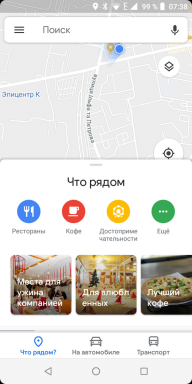Sørg for, at enheden ikke virkede forgæves, når du går til at sove eller forlade huset.
Sådan opsættes computerlukning timeren Windows
1. Med menuen "Kør"
For at aktivere sleep-timeren, skal du have en enkelt kommando - shutdown -s -t xxx. I stedet for tre X'er behov for at indtaste det antal sekunder, hvorefter der vil være slukket. For eksempel, hvis du skriver shutdown -s -t 3600Vil Systemet slukker efter en time.

Tryk på tasterne Win + R (åben menuen "Kør"), Type i boksen og klik på Enter eller OK.
Hvis du ønsker at annullere nedlukningen, igen trykke Win + R, indtaste shutdown -a og klik på OK.
2. Brug "Opgavestyring"
Så du ikke starte timeren i bogstavelig forstand: computeren slukker efter en vis periode, og præcis på det angivne tidspunkt.
Åbn først menuen "Opgavestyring." For at gøre dette, skal du trykke på Win + R, skrive kommandoen taskschd.msc og tryk Enter.
Nu planen slukket. Klik på højre panel "Opret Grundlæggende opgave" og derefter angive dens parametre i guiden vindue: hvilket som helst navn, repeat mode, dato og tidspunkt for udførelse. Den vælg "Kør dette program" som handlingen opgaver. Den "program eller script" indtaster
nedlukningOg indtaste det argument i den næste linje -s. Klik derefter på "Udfør".

Hvis du ønsker at annullere nedlukningen, re-åbne "Opgavestyring." Klik derefter på den venstre rude i "Opgavestyring Library", skal du vælge den liste, der vises i den oprettede opgave, og klik i højre rude "Disable".

3. Med hjælp fra tredjeparts software
Hvis du ikke ønsker at huske kommandoer, og dykke ned Windows-indstillingerBrug tredjepartsprogrammer. For eksempel PC Sleep nytte er i stand til at lukke computeren ved timeren eller præcis på det angivne tidspunkt. Det er gratis og meget enkel.
For at aktivere sleep-timeren i PC Sleep, køre programmet og vælg Shutdown i Funktion Vælg menuen. Dernæst skal du vælge Luk ned i og angive tiden, hvorefter systemet skal være slukket. Efter at klikke på Start, for at starte nedtællingen.

For at annullere nedlukningen, implementere nok af programmet og klik på knappen Stop.
PC Søvn kan også konfigureres til at slukke for computeren på nøjagtig det angivne tidspunkt. For at gøre dette, i stedet for Shutdown i at vælge Shutdown på. Derudover kan du ikke kun planlægge ud, men andre tiltag: reboot, dvale, dvaletilstand og logout. Disse indstillinger er også tilgængelige i listen Funktion Vælg.
PC Sleep →
Hvis du vil have computeren til at sove efter filmen, kan du også læse om programmet Sleep #.
Sådan opsættes Computerlukningsmuligheder timer MacOS
1. Brug af "Terminal"
hold sudo shutdown -h + xx Luk din Mac efter den angivne tid. I stedet administreret beløb Xs minutter. For eksempel, hvis du skriver Sudo shutdown -h +60Vil Sleep-timeren arbejde i en time.
For at indtaste en kommando, åbne programmet "Terminal", skriv manuelt eller kopiere ovenstående kode og tryk på Enter. Hvis du bliver bedt, skal du indtaste adgangskode administrator. Derefter starter nedtællingen til nedlukning. For at annullere den, re-åbne "Terminal", skal du indtaste sudo killall nedlukning og tryk Enter.

2. Med menuen "Energibesparelse"
I dette afsnit kan du planlægge lukke computeren på et bestemt tidspunkt. Sænk menuen Apple og klik på "System Preferences» → «Energibesparelse» → «Schedule». I det vindue, der åbnes, skal du vælge "Sluk", skal du angive dag og tidspunkt.

Når det passende tidspunkt, vil skærmen slukke for advarslen. Hvis du ikke bruger den Cancel knappen, vil systemet slukke efter 10 minutter.
se også
- Hvordan at finde ud af, hvad bundkort er installeret på computeren →
- Sådan blokere websted på en Windows-computer eller MacOS →
- Hvad skal man gøre, hvis du ikke tænde for computeren →